- Mwandishi Jason Gerald [email protected].
- Public 2024-01-19 22:14.
- Mwisho uliobadilishwa 2025-01-23 12:48.
Je! Hutumii tena Dropbox kwenye kompyuta yako ya Mac? Unataka kuifuta? Fuata hatua katika nakala hii ili kuhakikisha kuwa programu imeondolewa kabisa.
Hatua
Sehemu ya 1 ya 4: Kuondoa Programu ya Dropbox na Folda
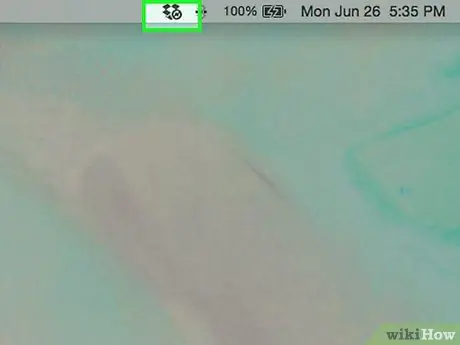
Hatua ya 1. Tafuta Dropbox kwenye mwambaa menyu ya Mac
Bonyeza ikoni ya Dropbox kwenye mwambaa wa menyu.
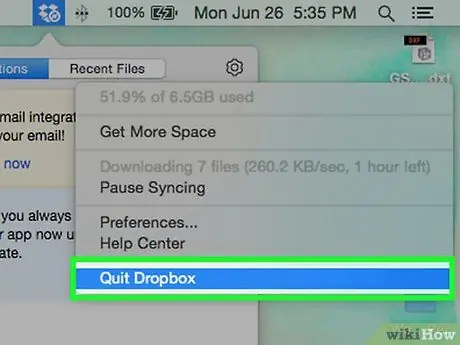
Hatua ya 2. Funga Dropbox
Bonyeza ikoni ya gia na uchague Acha Dropbox.
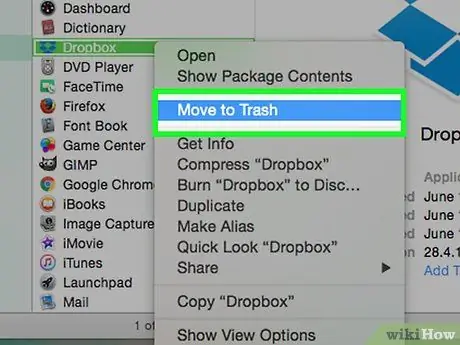
Hatua ya 3. Pata Dropbox kwenye folda ya "Maombi"
Futa chaguzi kwa kubofya kulia ikoni na uchague Hamisha hadi kwenye Tupio, au uburute ikoni kwenye takataka ("Tupio").
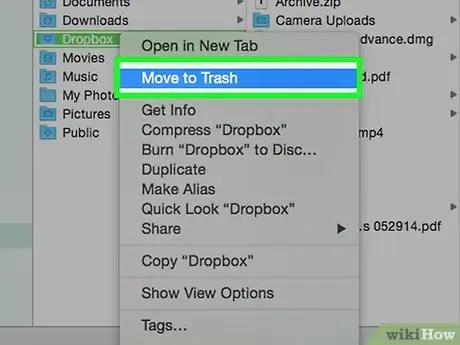
Hatua ya 4. Pata folda ya "Dropbox" kufuta ikiwa unataka
Bonyeza kulia kwenye folda na uchague Hamisha hadi kwenye Tupio, au buruta folda hadi kwenye takataka.
Kumbuka kwamba kufuta folda pia itafuta yaliyomo. Ikiwa faili hazijahifadhiwa tayari kwenye nafasi ya kuhifadhi Dropbox kwenye wavuti, utahitaji kunakili kwenye folda salama kwanza kabla ya folda ya "Dropbox" kufutwa
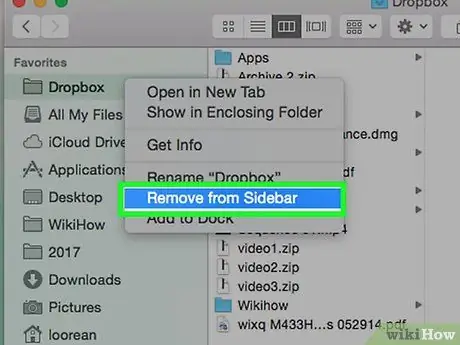
Hatua ya 5. Ondoa Dropbox kutoka upau wa kando ikiwa ni lazima
Ikiwa unataka kuondoa Dropbox kutoka upau wa kando, bonyeza-kulia jina la Dropbox na uchague Ondoa kutoka Mwambaaupande.
Sehemu ya 2 ya 4: Kuondoa Menyu ya Muktadha wa Dropbox
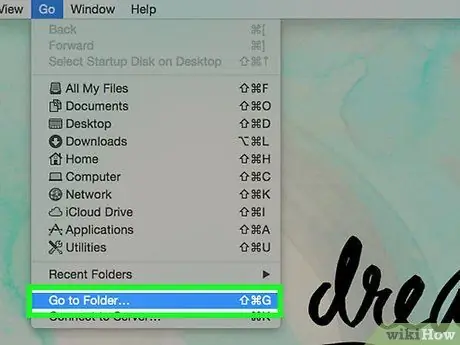
Hatua ya 1. Fungua Kitafutaji
Bonyeza Nenda na uchague Nenda kwenye Folda, au tumia njia ya mkato ya kibodi Shift + ⌘ Cmd + G.
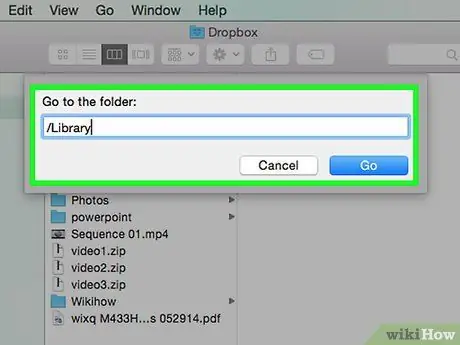
Hatua ya 2. Andika ndani / Maktaba na bonyeza kitufe cha Nenda
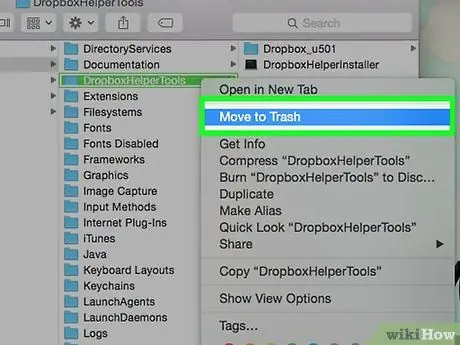
Hatua ya 3. Futa faili ya "DropboxHelperTools" kwa kuihamisha kwenye takataka ("Trash")
Baada ya hapo, menyu ya muktadha ya Dropbox itaondolewa kwenye mfumo (ikiwa umeiweka hapo awali).
Sehemu ya 3 ya 4: Kuondoa Mipangilio ya Programu ya Dropbox
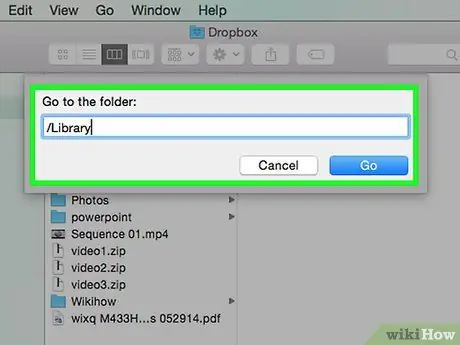
Hatua ya 1. Fungua Kitafutaji
Bonyeza Nenda na uchague Nenda kwenye Folda, au tumia mkato wa kibodi Shift + ⌘ Cmd + G.
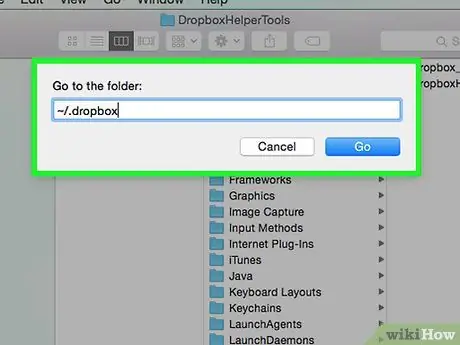
Hatua ya 2. Ingiza saraka ya Dropbox
Andika kwenye ~ /.dropbox na bonyeza kitufe cha Nenda.
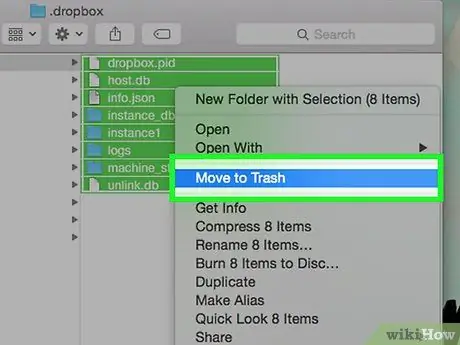
Hatua ya 3. Chagua yaliyomo kwenye folda ya "/.dropbox" na uihamishe kwa takataka au "Tupio"
Baada ya hapo, mipangilio ya programu ya Dropbox itafutwa.
Sehemu ya 4 ya 4: Kuondoa Dropbox kutoka kwa Mwambaa zana wa Kitafuta
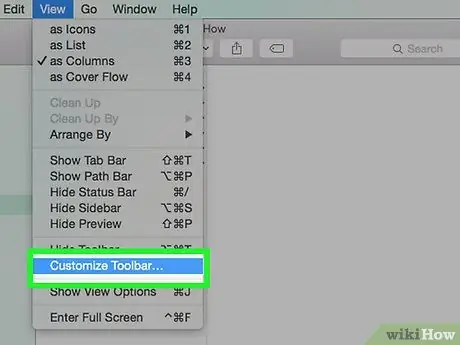
Hatua ya 1. Fungua Kitafutaji
Bonyeza Tazama na uchague Upauzana wa Vifaa.
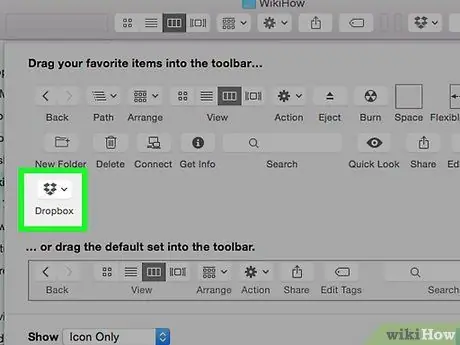
Hatua ya 2. Angalia ikoni ya Dropbox kwenye mwambaa zana wa sasa unaotumika
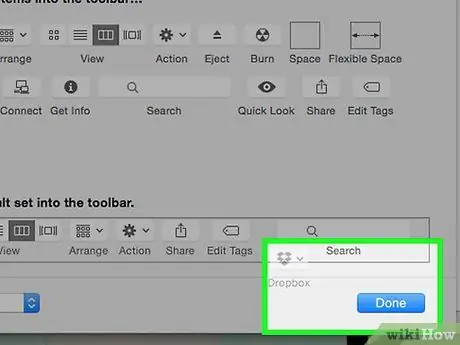
Hatua ya 3. Bonyeza na ushikilie ikoni ya Dropbox
Buruta ikoni kwenye eneo la usanifu na uiachilie hadi itoweke. Bonyeza Imefanyika baadaye.
Vidokezo
- Njia zilizo hapo juu haziwezi kuondoa programu, na badala yake uondoe yaliyomo mengine. Unaweza pia kupata onyo chini ya "nyongeza" za Dropbox bado zinatumika. Katika hali kama hii, unahitaji kupata saraka au ugani. Ili kuipata, bonyeza ikoni ya programu ya Dropbox na ubonyeze nafasi ya nafasi ili kuiona. Baada ya hapo, bonyeza mshale unaotoka kwenye ikoni. Unaweza kuona chaguzi kadhaa baada ya hapo. Bonyeza "zaidi…", kisha utafute Dropbox kutoka sanduku la ugani na uondoe chaguo. Sasa, unaweza kuondoa kabisa programu.
- Kwa kufuta Dropbox kutoka kwa kompyuta yako, akaunti yako haitasawazishwa tena na faili zilizo kwenye kompyuta yako.
- Kufuta Dropbox kwenye kompyuta yako hakutafuta akaunti yako au kufuta faili kiatomati kutoka kwa diski yako (isipokuwa utazifuta mwenyewe kama ilivyoelezwa hapo juu).






